Центр мобильности Windows - одна из стандартных опций операционной системы, доступная пользователям ноутбуков, планшетов и прочих портативных устройств. Весьма полезное приложение, позволяющее менять яркость экрана, параметры электропитания, синхронизации оффлайновых файлов и много ещё чего - и все это сразу, в одном месте и при помощи простого и понятного интерфейса.
На обычном же компьютере Центр мобильности Windows не доступен. Я считаю, что это было сделано напрасно, и даже на настольном компьютере. Например, можно было бы использовать Центр мобильности для быстрой смены плана электропитания, или для переключения режима монитора, та же синхронизация. Я нахожу быстрый доступ к этим параметрам очень даже полезным.
Поэтому в этой статье я расскажу вам, как разблокировать Центр мобильности Windows в Windows 8.1 на обычном, настрольном компьютере. В моем случае он работает под управлением Debian Linux Windows 8.1.
- Откройте Редактор реестра. Если вы не знакомы редактором реестра, посмотрите вот это руководство для новичка и не только.
- Перейдите к следующему разделу реестра:
HKEY_CURRENT_USER\Software\Microsoft\MobilePC\MobilityCenter
Совет: переход в нужный раздел реестра одним кликом
Если у вас нет подраздела MobilePC\MobilityCenter, просто создайте его. - Создайте новый DWORD параметр по указанному выше пути с именем RunOnDesktop. Установите его значение равным единице:
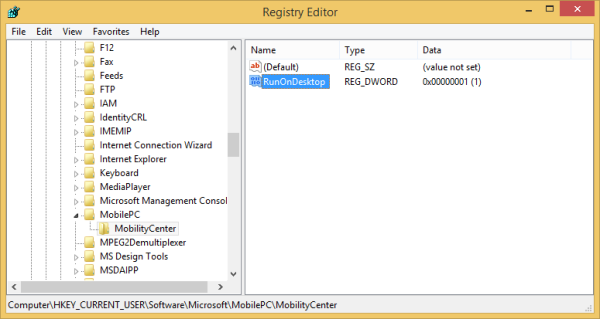
- Теперь нажмите на клавиатуре сочетание Win+R. На экране появится диалог "Выполнить", напечатайте в нём mblctr и нажмите Enter.
Вот и всё. Изменения вступают в действие моментально, без перезагрузки, и Центр мобильности Windows сразу запустится.
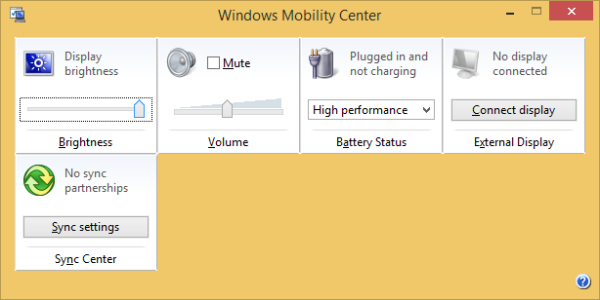
💡Узнавайте о новых статьях быстрее. Подпишитесь на наши каналы в Telegram и Twitter.
Windows 8.1×64-почему-то данная фишка не срабатывает. Пишет » Центр мобильности доступен только на мобильных компьютерах». Жаль. Интересно -почему? Сам не могу разобраться-делал всё как описано. Видимо «май моск усох». Может,подскажете решение?
А вы точно в правильных разделах создали параметр?
Потому что эта фигня гарантировано работает на любой редакции и разрядности Win8.
Юрий, «фишка» нормально работает на десктопе с Windows 8.1 64-bit.
Действуйте строго по инструкции.
По команде Выполнить находит, но а где само это приложение находится, что бы хотя бы ярлык создать и мышкой запускать, откуда путь идёт? В Панели управления не нашёл и так просмотрел везде и в скрытых, тоже нет.
Спасибо, сам разобрался. Исполняющей файл находится в C:\Windows\System32\mblctr.exe